更新履歴
Ver1.4
・名称を「検索Tool for X」に変更しました
・X(Twitter)のドメインがhttps://twitter.com→https://x.com
に変更した際の不具合を修正しました
・ツールバーのボタンを押した際に表示される内容を
「フォローしてる人のポスト(RP&返信なし)」に変更しました
(※)Chrome拡張機能は自動更新されるので、以前のバージョンの「検索Tool for Twitter」をインストール済みの方は待っていれば自動的に最新版に更新されます
Chrome拡張機能「検索Tool for X」の使い方
Google Chrome用拡張機能「検索Tool for X」の使い方について説明します
「検索Tool for X」のインストール
こちらからインストールできます
(※)Google Chrome拡張機能一覧から「検索Tool for X」を検索してインストールしても同じになります
選択したユーザーのポストだけ表示/選択したユーザー宛ての返信だけ表示
1、Xをブラウザで表示していて、「その人のポストだけを表示したいユーザーの名前」をクリックします(RPや返信などは除いた「その人のポストだけ見たいユーザーの名前」です)
(※)又は、逆に「この人は他の人達からどんな返信が来てるんだろう?」という確認にも使えます
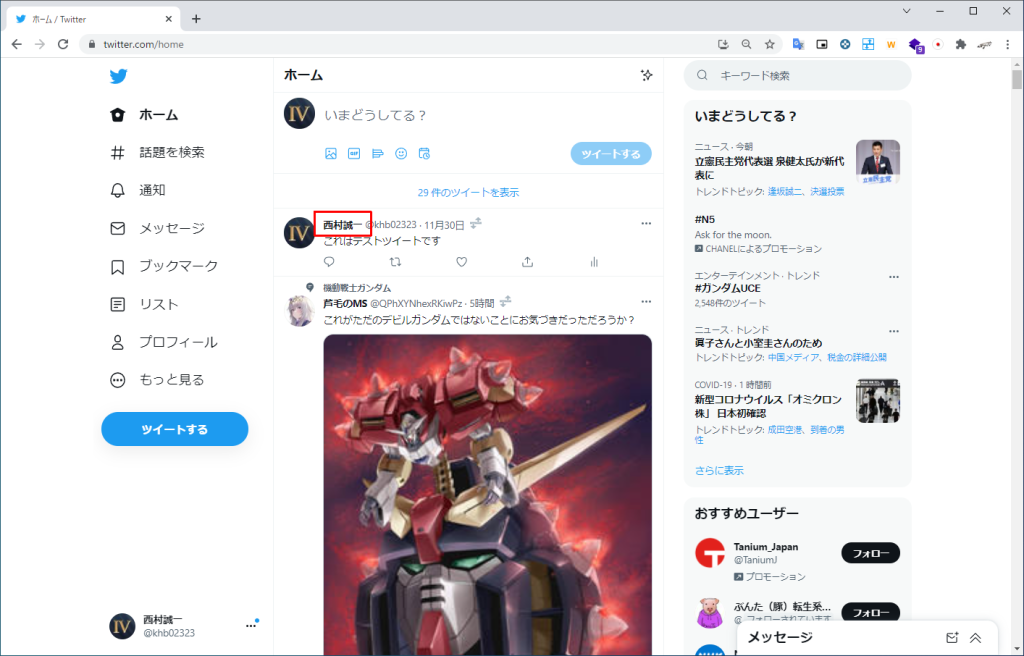
2、選択した人のプロフィール画面が表示されたら、画面上を右クリックしてポップアップメニューから「検索Tool for X」メニューを選択します
サブメニューとして次の5つがあります
(1)「選択したユーザーのポストだけを表示(RPを除く)」 (※)これ結構便利です
(2)「選択したユーザーのポストだけ(返信除く)を表示」
(3)「選択したユーザーのポストだけ(返信のみ)を表示」
(4)「選択したユーザー宛ての返信のみ表示」 (※)これ結構便利です
(5)「使い方の説明」
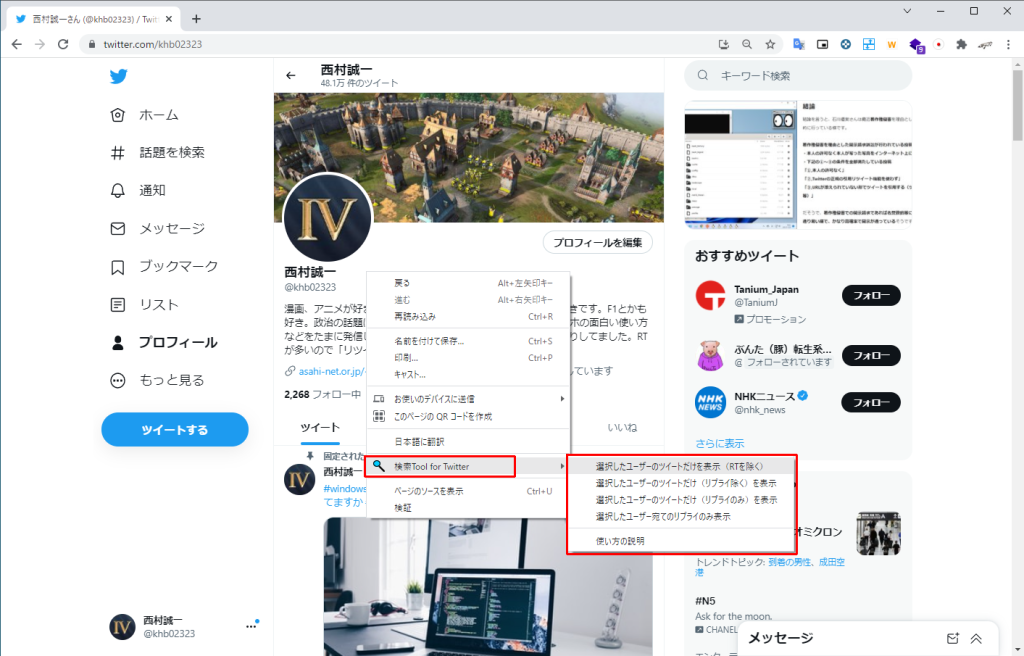
それぞれについて説明します
(1)「選択したユーザーのポストだけを表示(RPを除く)」(※)これ結構便利です
「プロフィールで表示される内容」との違いは、「RPは表示しない」という事です。ユーザーによってはRPだらけで本人が書いたツイートがなかなか見つからないケースがあるかと思いますが、そういう時にRPを省略して本人のツイートだけを表示します
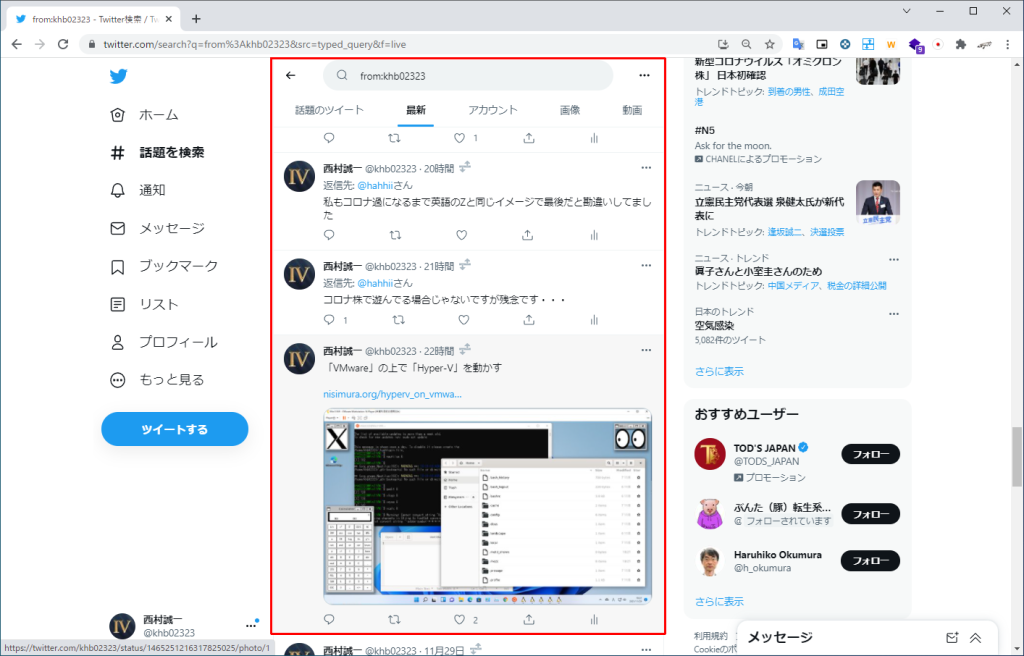
(2)「選択したユーザーのポストだけ(返信除く)を表示」
選択したユーザーのポスト一覧から「返信を除いて」表示します。返信だらけで本人のポストが探しにくい時に使ってください

(3)「選択したユーザーのポストだけ(返信のみ)を表示」
上記(2)と逆で、「選択した人の会話だけが見たい」時もあるかと思います。「会話だけが見たい」場合はこちらを使ってください
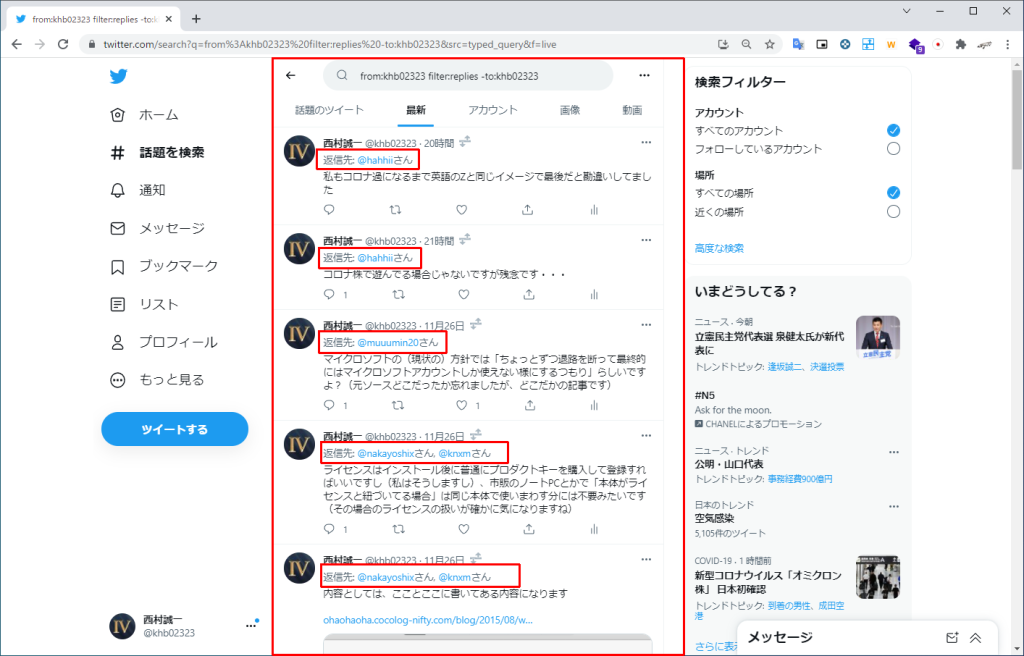
(4)「選択したユーザー宛ての返信のみ表示」(※)これ結構便利です
Xの会話で「選択したユーザー」に対しての返信一覧を表示できます。Xでは「自分宛ての返信一覧」は簡単に見れますが「他の人宛ての返信一覧」を見るのは面倒なので作ってみました
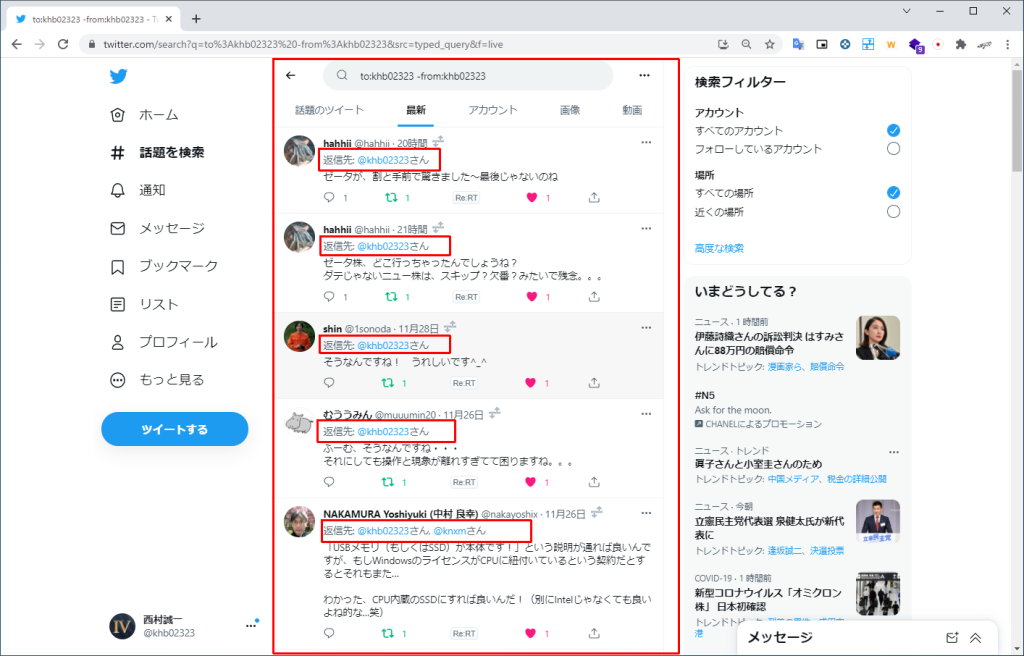
(5)「使い方の説明」
この画面が表示されます
日本語情報だけの検索機能(検索結果に英語を含まない検索)
1、以下の機能は、X以外からでも使えるのですが、ブラウザ上で適当な単語を選択して右クリックした時にXやYouTubeで検索できる機能を用意しています
例えば、下記の例では「core i5」という単語を選択して右クリックし、ポップアップメニューから「検索Tool for X」を選択すると下記の3つのサブメニューが表示されます
(1)「選択文字をXで(日本語のポストのみ)検索」(※)英語の結果が省けて便利です
(2)「選択文字をXで(英語情報も含めて)検索」
(3)「選択文字をYouTubeで検索」
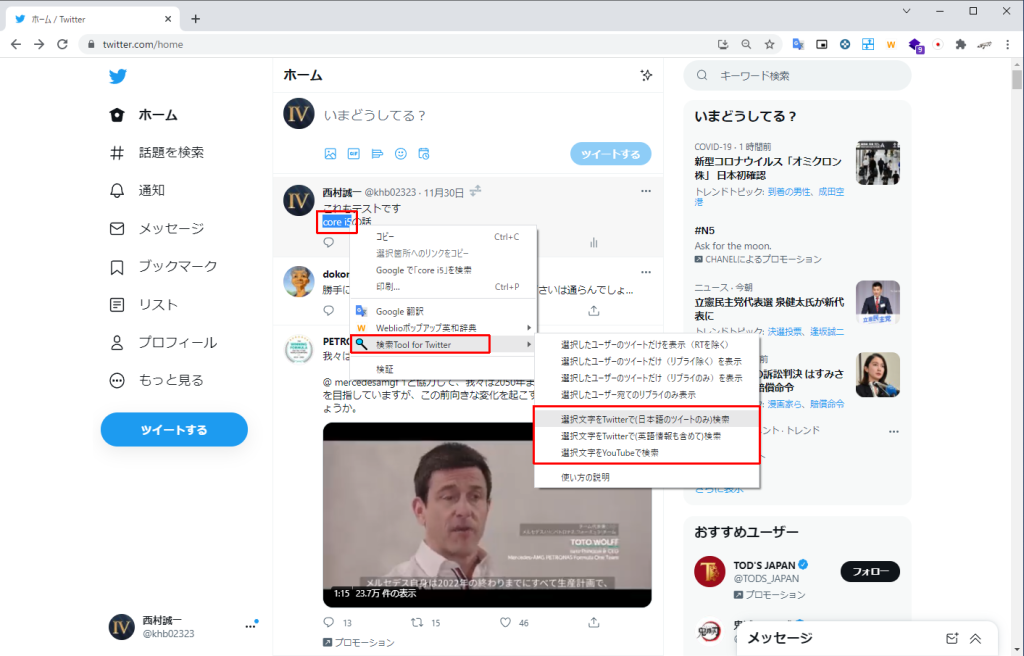
それぞれについて説明します
(1)「選択文字をXで(日本語のツイートのみ)検索」
選択文字をXで検索するのですが、「core i5」の様な英単語をXで検索すると日本語情報だけでなく英語情報も含めて検索されて困る場合があるので「日本語情報だけ」で検索する機能です

(2)「選択文字をXで(英語情報も含めて)検索」
これは英語情報を含めて選択文字を普通にXで検索する機能です
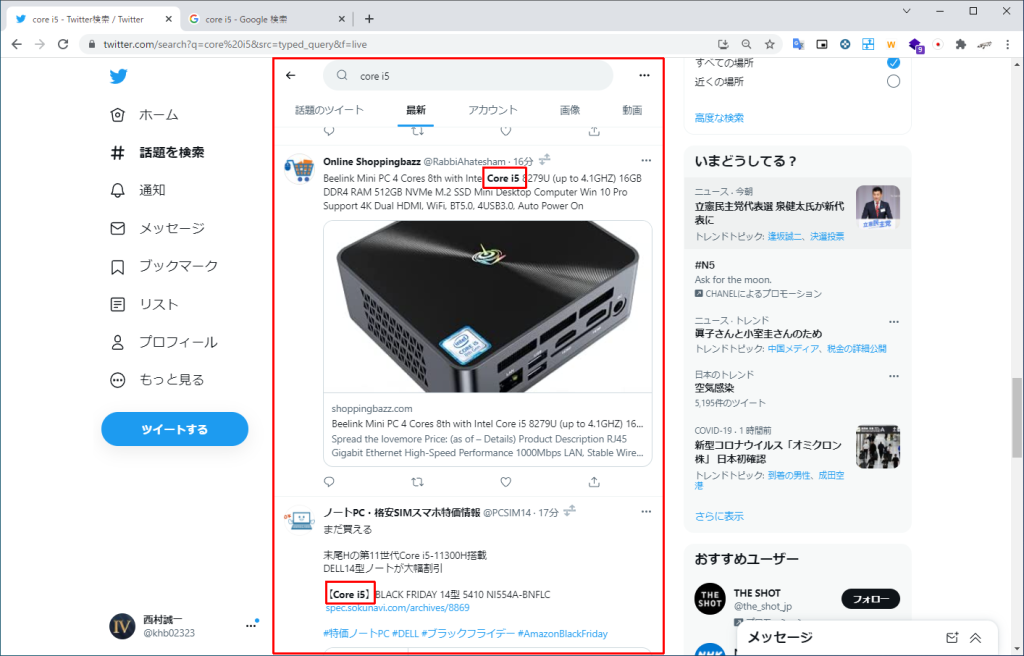
(3)「選択文字をYouTubeで検索」
選択文字をYouTubeで検索する機能です
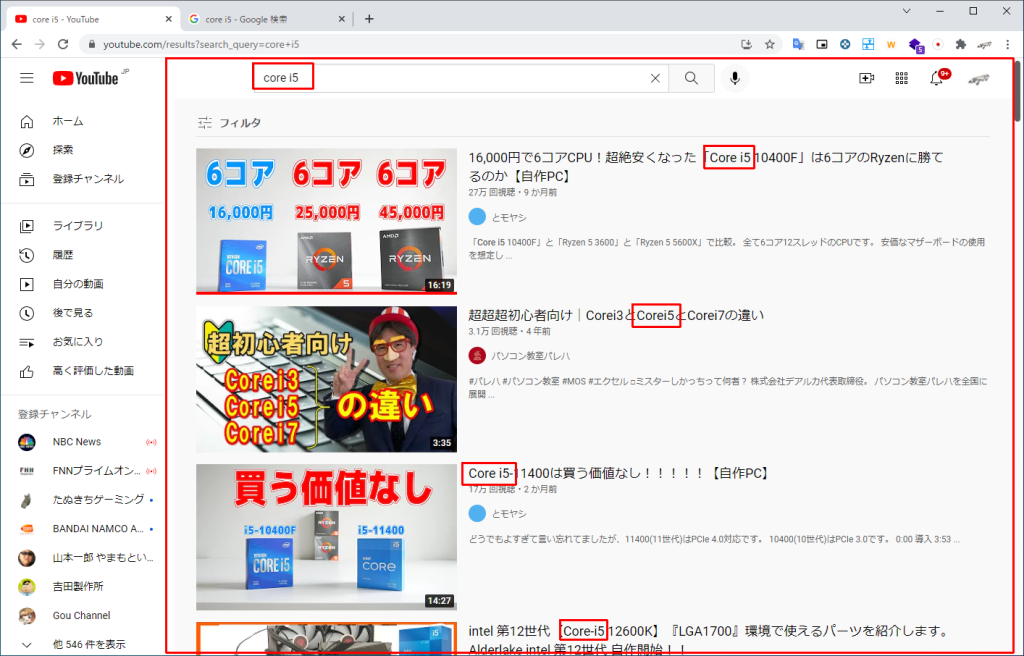
Google Chromeのツールバーアイコンの表示方法
Google Chromeのツールバーアイコンを表示するには、ツールバーの右上をクリックして拡張機能一覧を表示し、「検索Tool for X」のピン止めマークをクリックするとツールバーに表示される様になります
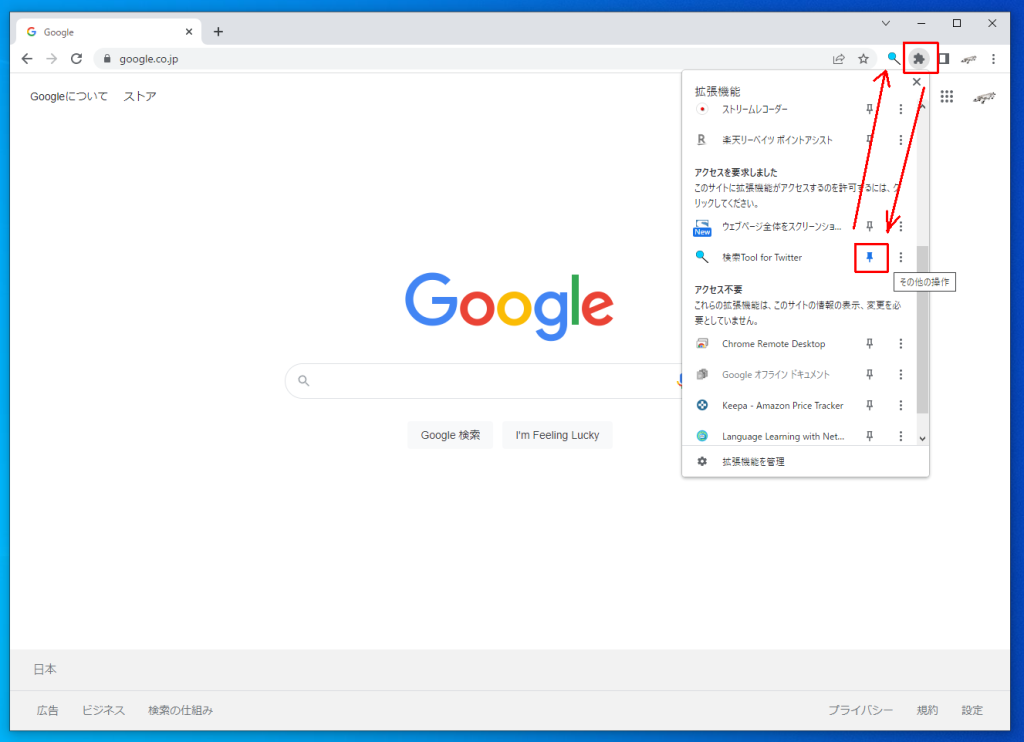
フォローしてる人のツイート一覧を表示
(※)2024年5月現在では、Xの標準機能として「おすすめ」/「フォロー中」のタブ表示になったのでこの機能はあまり必要なくなったかもですが、一応残してあります
(1)画面右上のアイコンをクリックすると「フォローしてる人のポスト(RP&返信なし)(filter:follows include:nativeretweets -filter:retweets -filter:replies)」の検索結果を表示します
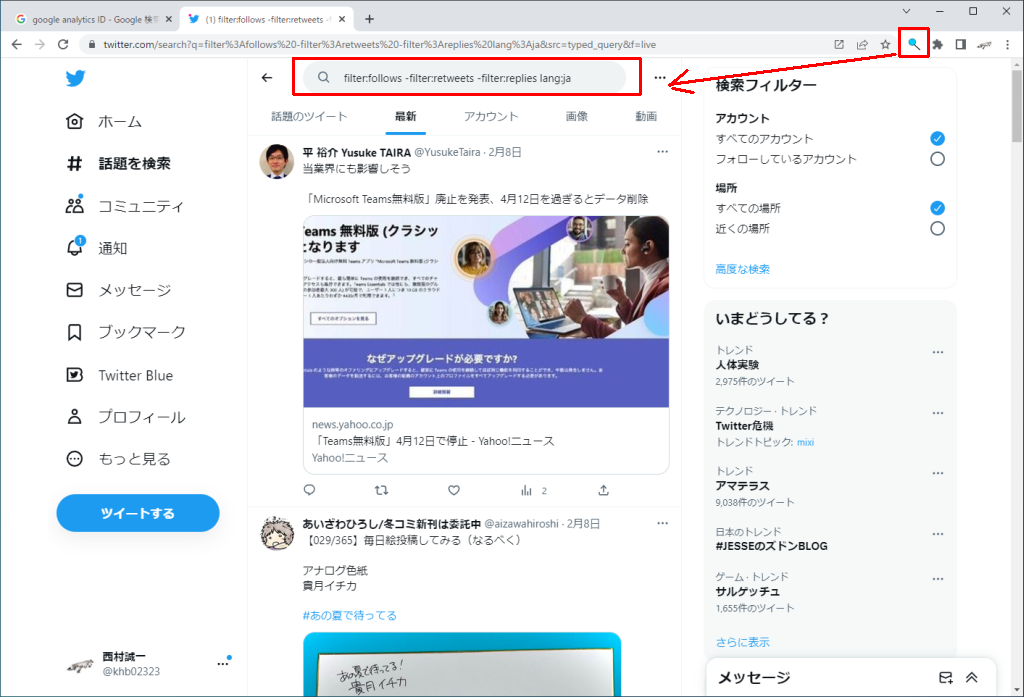
(2)Xの画面上で右クリックして、右クリックメニューから「検索Tool for X」を選択すると、「フォローしてる人のポストを全部表示(filter:follows include:nativeretweets)」、「フォローしてる人のポスト(プライなし)(filter:follows include:nativeretweets -filter:replies)」、「フォローしてる人のポスト(RP&返信なし)(filter:follows include:nativeretweets -filter:retweets -filter:replies)」を表示できます
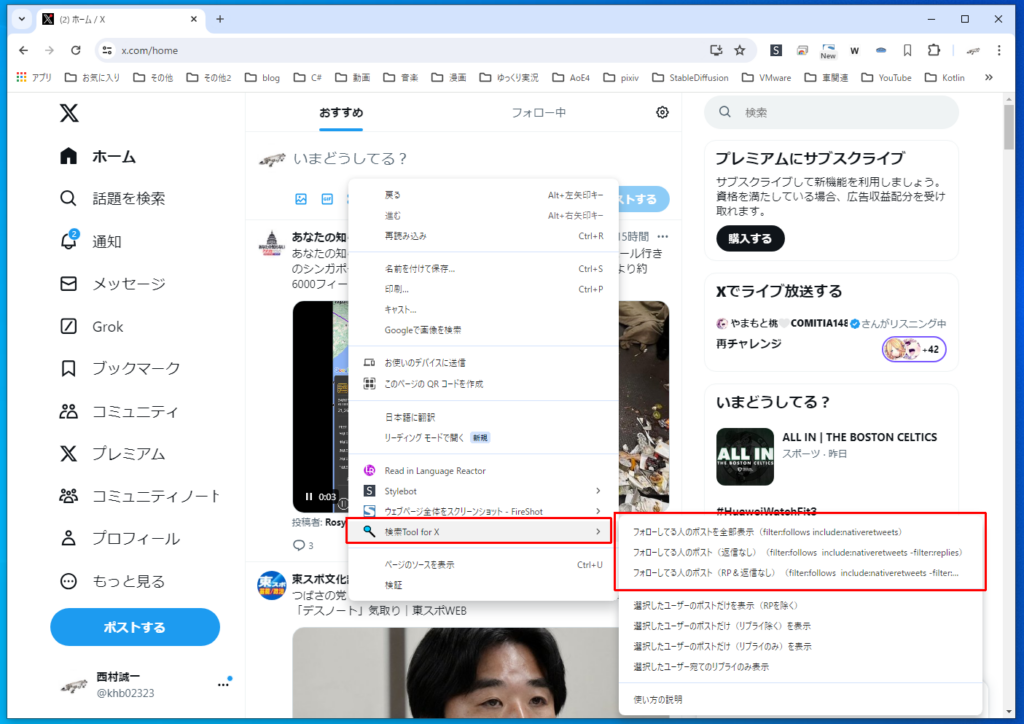
(ツールバーを押した時の動作だけですが)Androidスマホで実行する
Androidスマホ/タブレット用のkiwi Browserというブラウザアプリを使うと、一部のChrome拡張を実行する事ができます。但し「タップ操作では右クリック操作が使えない」という致命的な問題がある為、本拡張機能においては「ツールバーを押した時に最新タイムラインが表示される機能」しか動きません(・・・が、それだけでも欲しいという方はお試しください)
別の拡張機能用の説明になりますがkiwi BrowserをインストールしてChrome拡張機能をAndroidスマホで動かす為のインストール方法&設定方法は下記の記事をご覧ください
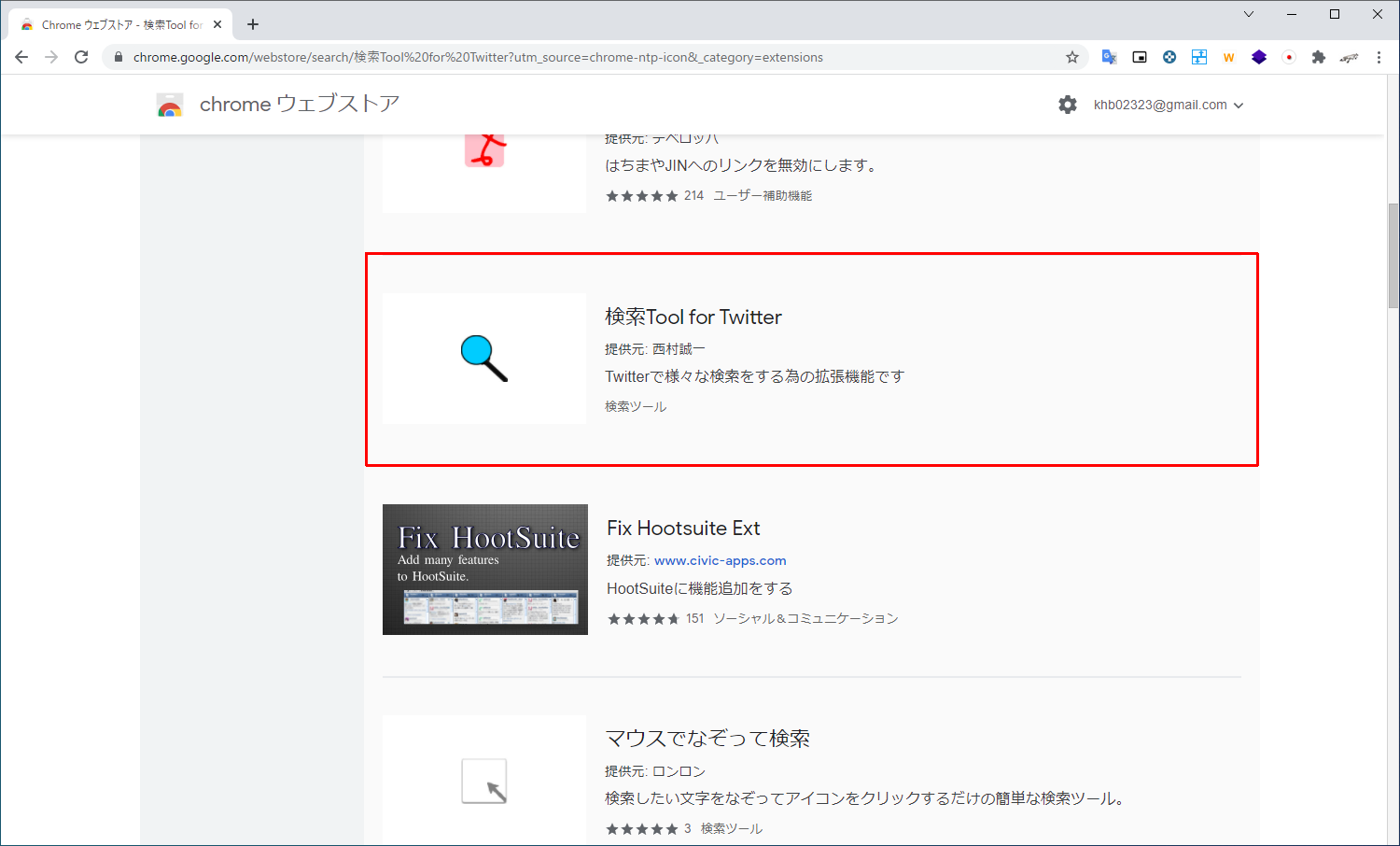
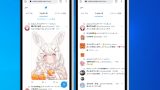
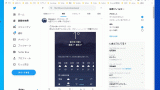
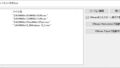

コメント
[…] […]
拡張機能のストアページを開いても404エラーが出てインストールができません。
お手数をおかけしますが確認して頂きたいです。